Personalizar la pantalla de bloqueo en iPhone ahora tiene infinidad de posibilidades gracias a la actualización de iOS 16. Te contamos todas las novedades que trae. ¡Descúbrelas con nosotros!

En este blog te enseñamos cómo personalizar tu pantalla de bloqueo en iPhone con las opciones actuales y las que vendrán gracias a la última actualización del sistema operativo a iOS 16.
Personalizar pantalla de bloqueo iPhone con iOS 16
El personalizar la pantalla de bloqueo de tu iPhone con la actualización del sistema operativo a iOS 16, la creatividad va mucho más allá de poner tu fondo de pantalla favorito o programar el tiempo que tarda tu iPhone en bloquearse.
Cambiar reloj pantalla bloqueo iPhone
Por primera vez en la historia de iPhone, es posible modificar el reloj de la pantalla de bloqueo. Personalízalo para que sea más original, o para que combine a la perfección con tu fondo de pantalla. Seguro que alguna vez te ha pasado, añadir un fondo de pantalla con el que la hora se camufla entre la imagen. Gracias a iOS 16 este problema es cosa del pasado.
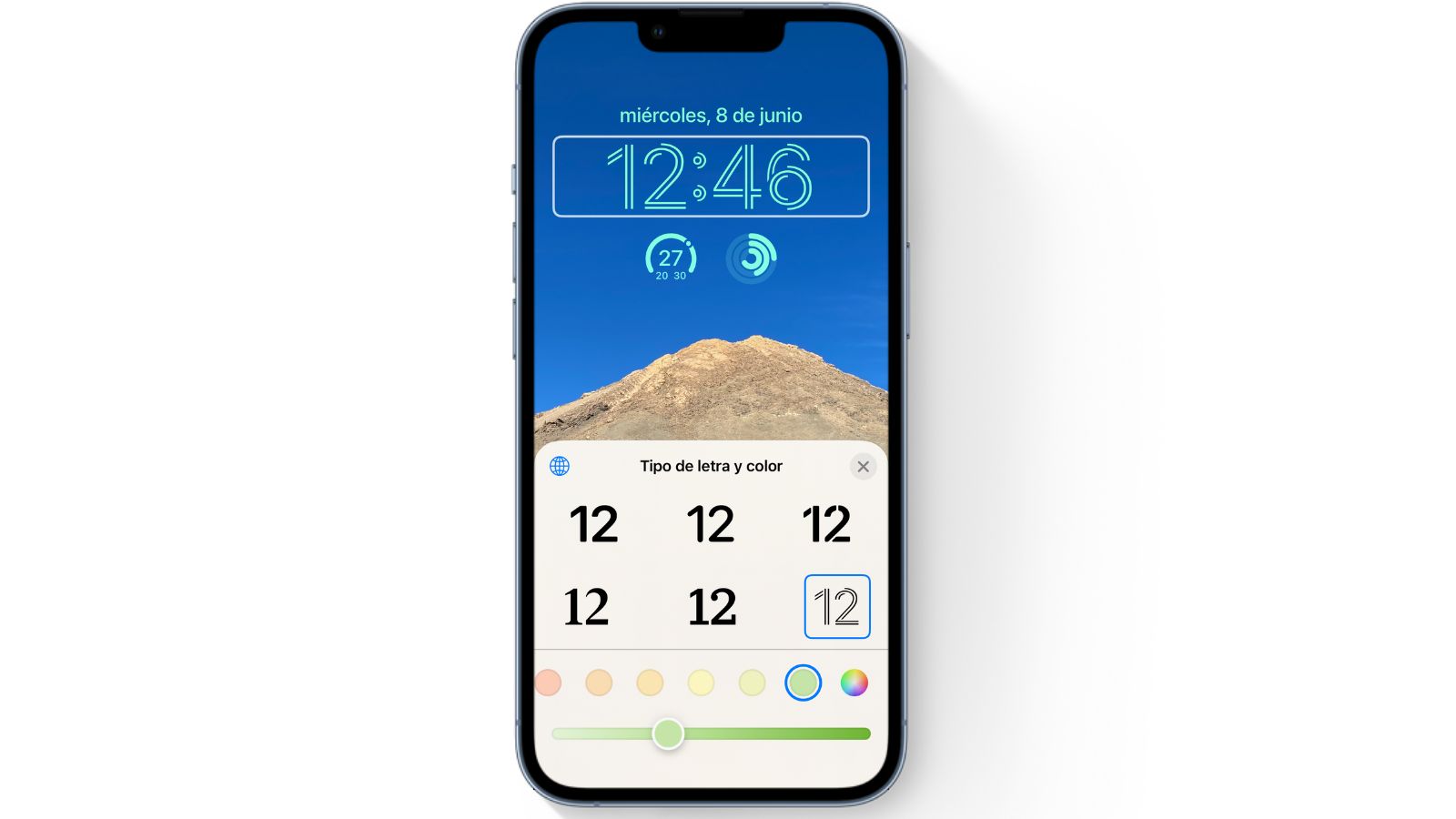
Poner widget pantalla bloqueo iPhone
Justo debajo del reloj de tu pantalla de bloqueo, gracias a iOS 16, podrás añadir widgets que harán que tu iPhone te facilite todavía más tu día a día.
Solo con un vistazo podrás ver el tiempo, el porcentaje de batería de tus AirPods, el próximo evento en tu calendario, o las últimas noticias (entre otras opciones). Todo ello sin tener que desbloquear tu iPhone. ¡Qué cómodo!
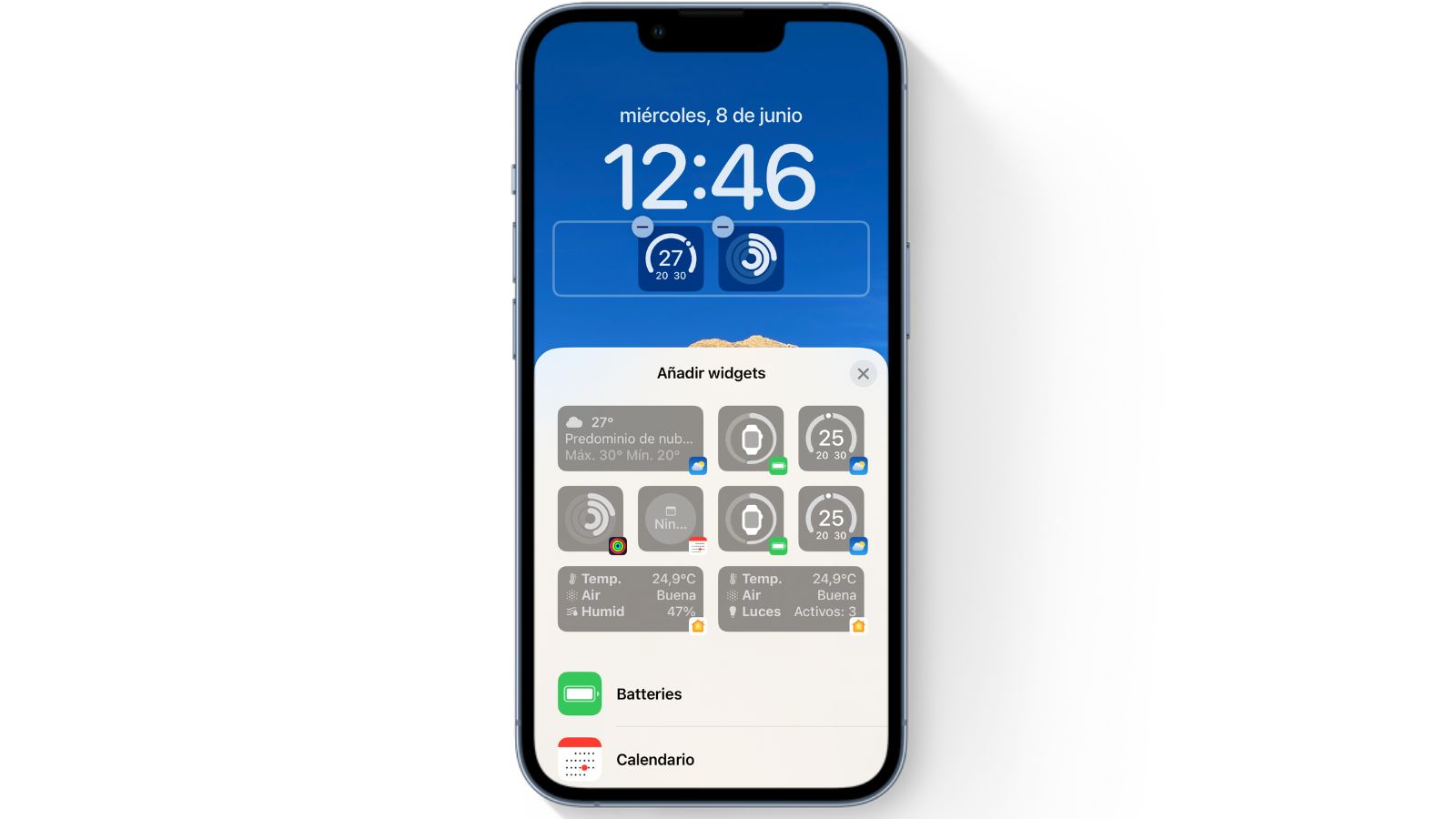
Fondos de pantalla de bloqueo iPhone
Con esta actualización del sistema operativo podrás elegir entre diferentes fondos de pantalla de bloqueo iPhone deslizando entre las diferentes opciones. ¿Te resulta familiar? ¡Exacto!, es muy similar a configurar diferentes esferas en tu Apple Watch y poder ir pasando de una a otra.
Además de elegir entre diferentes fondos originales de Apple que seguro te sorprenderán o elegir una foto de tu galería, podrás personalizar pantalla de bloqueo iPhone todavía más con sus efectos de profundidad. ¡Mira este ejemplo!

Cambio pantalla bloqueo iPhone automático
¿Te imaginas cambiar la pantalla de bloqueo de forma automática? ¡Ahora es posible! Desliza hasta que veas Fotos aleatorias, pulsa dentro, selecciona la categoría/s que quieras que aparezcan y la frecuencia o momento en el que se cambian.
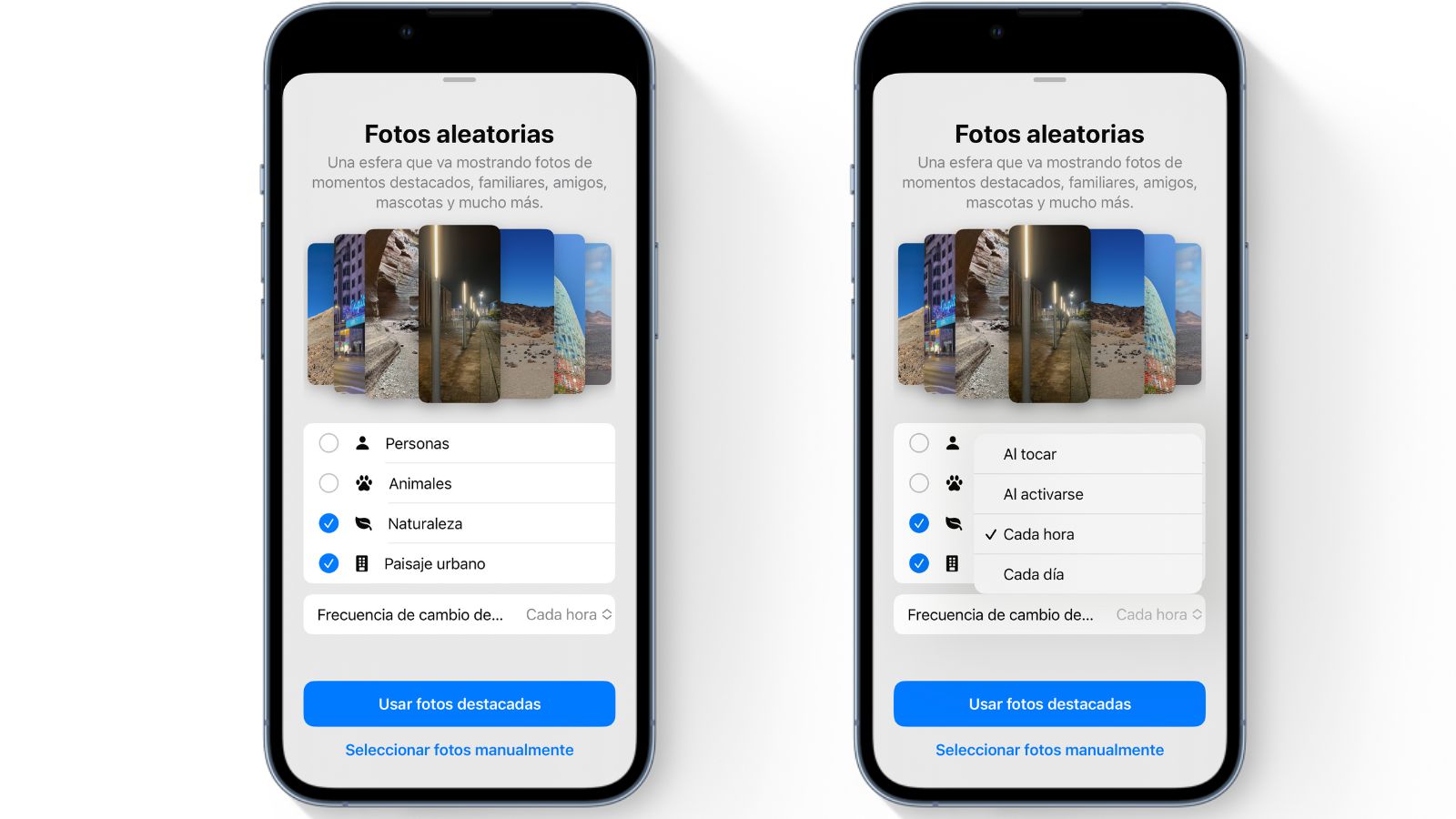
Para realizar todas las modificaciones tan solo deberás tener iOS 16 instalado en tu iPhone y mantener pulsada la pantalla de bloqueo. Cuando veas en tu pantalla el menú configurable, toca en el icono + a la derecha y navega entre todas las posibilidades que te ofrece.
Anuncio: Comparación de precios y seguimiento de precios de más de 600,000 productos: consulte Comparador de precios y ofertas online
- NGLTYQ?:uenta con su apoyo. Considere contribuir con el botón a continuación para seguir brindando contenido excelente.
Ya conoces nuestro canal de YouTube? ¡Suscríbete!
Te ha resultado útil esta información? Tus comentarios nos ayudan a mejorar esta web
Si te ha gustado esta información, por favor apoya nuestro trabajo y este sitio web: compartir o comentar este artículo es un buen comienzo!. Para cualquier duda puedes dejarnos su comentario recibirás una respuesta lo mas rápido posible.
Puedes seguirnos en Twitter o unirse a nuestro Fan Page Facebook , Grupo Facebook, Instagram, Suscribirte a nuestro canal de You Tube para mantenerse actualizado sobre lo último en tecnología móvil e informática en general










